
able2extract 9.0 е новата версия на този интересен кросплатформено приложение който е достъпен за Mac OS X, Windows, Linux и също е достъпен в своята мобилна версия в Google Play за Android. Той позволява конвертиране на други файлови формати в PDF и също така има инструменти за създаване на документи в този формат. Въпреки че не е с отворен код, това е интересно решение, което е в ход повече от 10 години и непрекъснато се разработва.
Able2extract PDF Converter v9.0 е продукт създаден от канадската компания Investintech със седалище в Торонто. Фирма, специално посветена на патентовани PDF решения, както за разработчици и сървъри, така и за крайни потребители. Нейната философия е да създава ефективен, продуктивен, професионален и лесен за използване софтуер.
С Able2extract 9 можете да се насладите на своя инструменти за:
- Преобразувайте между различни формати в PDF, както собствени на Microsoft Office, така и OpenDocuments на офис пакети като LibreOffice или OpenOffice. В допълнение към други файлове на Autodesk AutoCAD, HTML, изображения и др.
- Редактирайте PDF файлове (изтриване на елементи, преоразмеряване, преместване, мащабиране, завъртане, регулиране, промяна на предпочитанията за показване и др.).
- Създавайте професионални PDF файлове и включват защита срещу печат и парола.
- Персонализирано преобразуване на PDF в Excel за обединяване на редове или колони, добавяне или разделяне на таблици и т.н.
Инсталиране на Able2Extract на Ubuntu:
От официалния му уебсайт можете да изтеглите пробна версия на продуктите му за Fedora 20 или по-нова (RPM) и за Ubuntu 13.10 или по-нова (DEB) в 32-битова версия. Очевидно е, че пълният продуктов лиценз може да бъде закупен и за $ 99.95. Така или иначе, версията Able2extract PDF Converter v9.0 за Linux Необходими са ви поне 512MB RAM, 200MB свободно място на твърдия диск и монитор с разделителна способност най-малко 1366 × 768 px.
Лос стъпки за инсталиране са:
- Изтегляме пакета DEB от официалния уебсайт Investintech и го запазваме във всяка директория.
- Сега можем да използваме "sudo dpkg -i InstallAble2Extract.deb", намирайки ни от директорията, където пакетът е изтеглен. Друг вариант е да използвате Gdebi за инсталирайте пакета графично или дори да използвате софтуерния център на Ubuntu за него. Ако изберете тази последна опция, щракнете двукратно върху пакета и ще видите Софтуерния център.
- Ще ви помоли да влезете в Основна парола за да имате подходящите разрешения за инсталацията.
- След това инсталацията започва и след време на изчакване програмата е напълно инсталирана.
- Ако отидем на Ubuntu Dash и търсим Able2Extract, иконата ще се появи, за да може да я отвори за първи път. Когато го отворите, можете да го оставите прикрепен към стартовия панел, ако желаете (щракнете върху иконата на стартера, която се появява и изберете Запазване в стартера)
- Първото нещо, което ще видите, когато го отворите за първи път, е лицензионни условия които трябва да приемете, за да го използвате.
- Сега ни е дадена възможност да продължим с пробната версия и безплатно, купете лиценз или ако вече имате такъв Активирайте софтуера. Трябва да изберете подходящата опция за вашия случай ...
- Ако решите да купите лиценза или вече имате такъв, сега трябва да го въведете и да продължите.
- Най-накрая можете да видите за първи път простото Интерфейс Able2Extract да започне да работи с нея.
Надявам се, че ви е помогнало и ще се насладите на опита на този софтуер. Можете да оставите своя коментари с въпроси или съмнения.
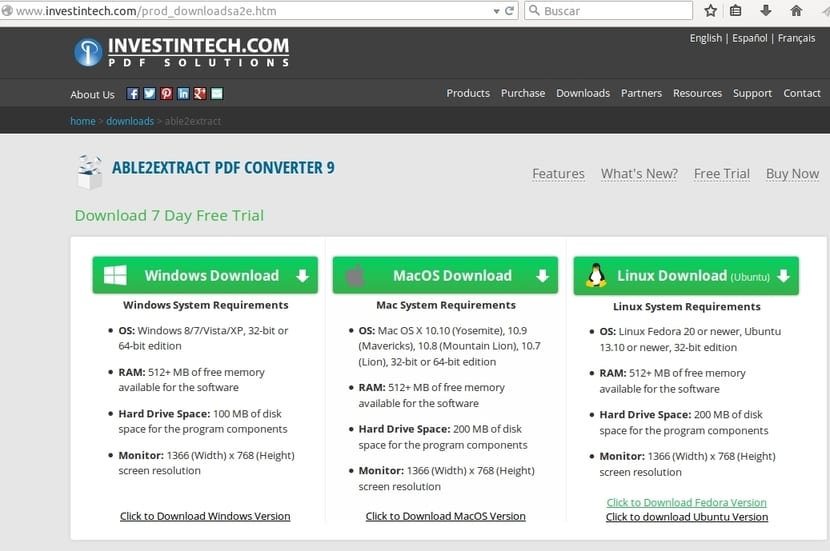
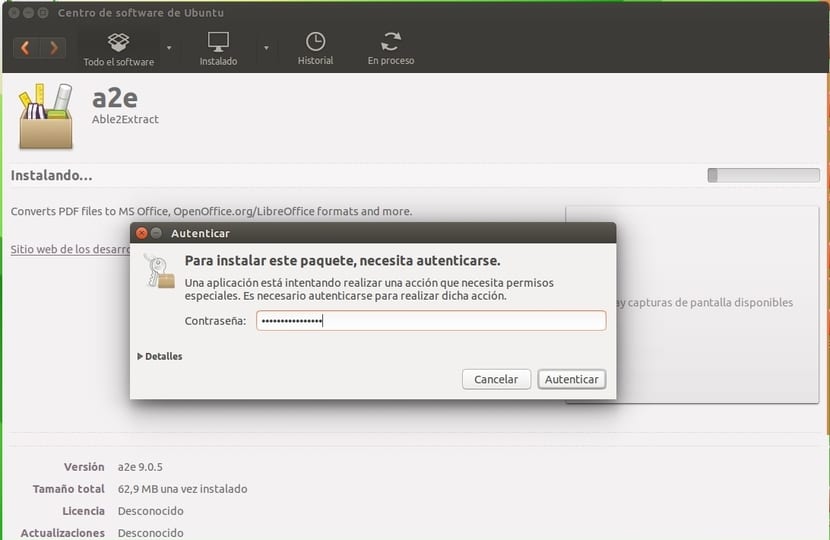
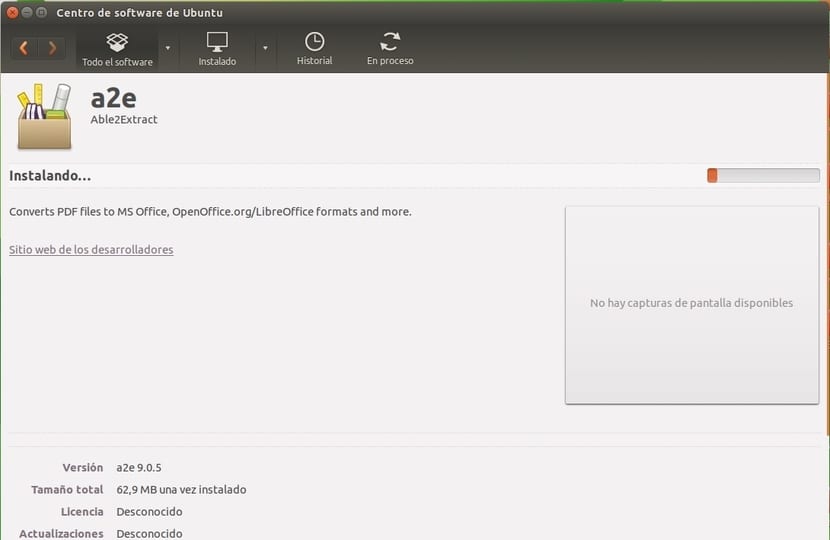
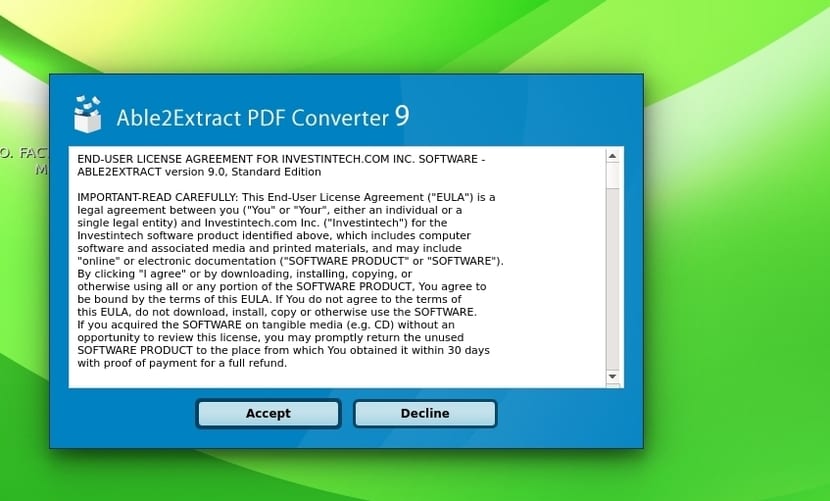
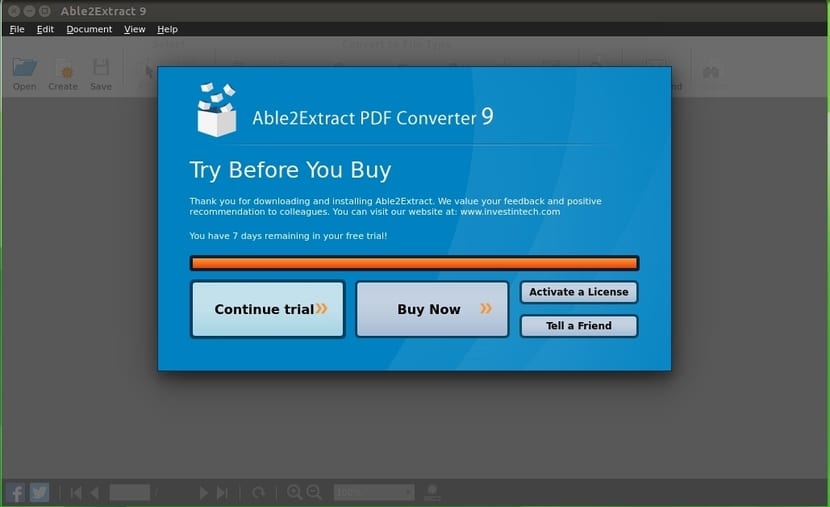
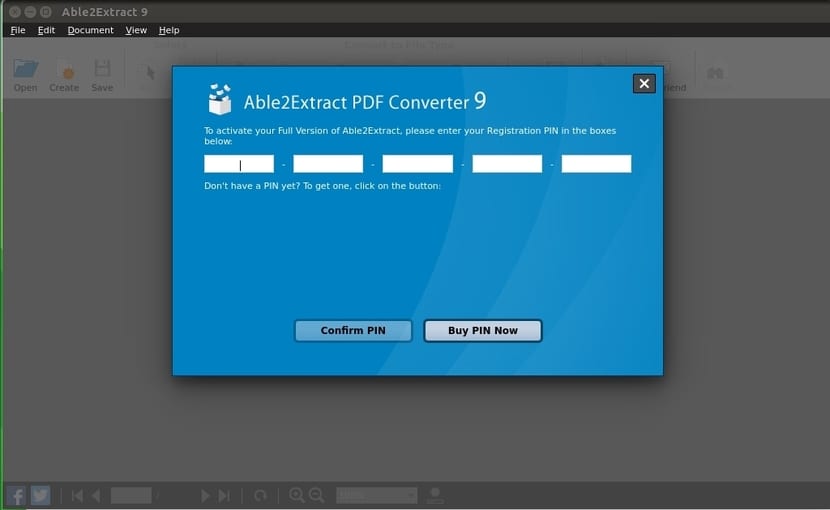
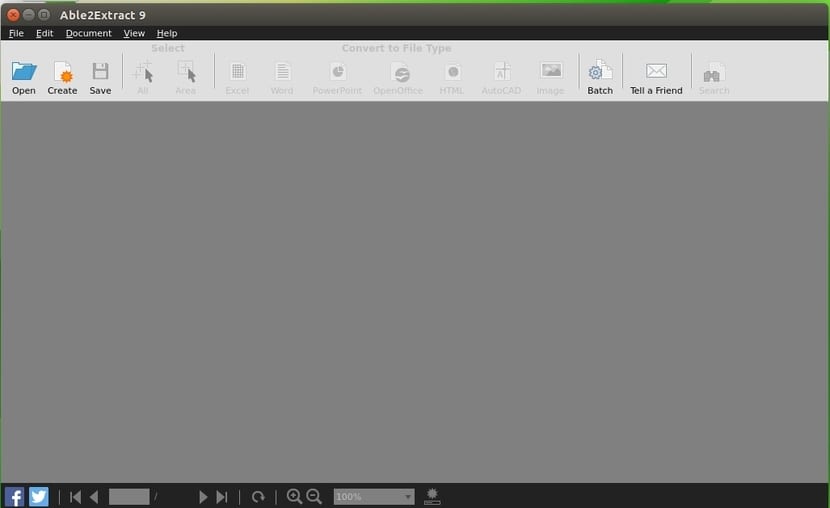
Някой друг да конвертира PDF във word или excel формати на Linux?